 Fragen, Hinweise, Kommentare... Fragen, Hinweise, Kommentare...
eMule FaQ
Dateien Suchen und Finden
Wie finde ich denn Dateien zum
Download?
Im großen eDonkey/eMule Netzwerk gibt es eine riesige Anzahl
von Dateien zum Download. Um jedoch einen Download starten zu können, reicht
nicht alleine der Dateiname, sondern weitere Informationen wie insbesondere der
"Hashwert" sind erforderlich. Durch diesen Hashwert wird garantiert, daß man
immer nur Stücke der richtigen Datei lädt. Um diese eindeutigen Angaben zu einer
gewünschten Datei zu finden, bietet eMule von sich aus eine Reihe mächtiger
Werkzeuge an.
Bei einem Klick auf Suche in der Kopfzeile von eMule werden
folgende Möglichkeiten angeboten:
Suche über Server
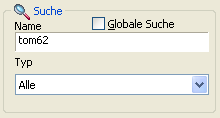
Bei dieser Methode werden der eigene Server und ggf. über
diesen die weiteren angeschlossenen Server nach Dateiquellen abgefragt.
o Name
Hier wird der Name der Datei oder ein Bestandteil davon eingetragen. Je
exakter der Name eingegeben wird, um so genauer wird das Ergebnis sein, aber die
Ergebnisliste auch um so kürzer.
o Globale Suche
Bleibt dieses Feld leer, wird nur auf dem einen Server gesucht, zu dem man
connected hat. Wird das Feld aktiviert, werden auch die am Server
angeschlossenen weiteren Server mit durchsucht. Die "globale Suche" wird zwar im
Netz sehr stark "verteufelt" als "Schädigung des Netzwerkes", aber zum einen
beendet eMule eine globale Suche beim Erreichen von 100 Treffern. Dabei ist
dieser Wert nicht exakt zu verstehen, denn wenn jeder Server 40 Quellen
anbietet, wird der letzte Server auch alle Quellen mitteilen, so daß es dann zu
120 Ergebnissen kommt.
Zum anderen haben die neuesten Server einen optimierten Code, der für die Suche
nur noch etwa 5% der Last benötigt, wie noch zu Anfang des Jahres 2002.
0 Typ
Hier kann durch einen Filter die Art der zu findenden Dateien eingeschränkt
werden. So kann z.B. nur nach Audio dateien gesucht werden, nur nach Videos etc.
Web-basierte
Suche
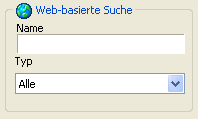
Es gibt im Web einige spezielle Suchmaschinen zur Abfrage von
Files, die direkt die ed2k Links als Ergebnis liefern. Diese Suchmaschinen
arbeiten über Datenbanken, enthalten also auch (seltenere) Dateien, die keiner
der momentan aktiven Server enthält.
Abgefragt wird: h**p://www.filedonkey.com/search.html, das
ist auch nicht einstellbar.
o Name
Hier wird wiederum der Name der Datei oder ein Bestandteil davon
eingetragen.
0 Typ
Hier kann wie oben beschrieben durch einen Filter die Art der zu findenden
Dateien eingeschränkt werden.
Direkteingabe
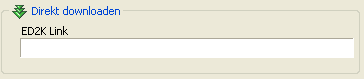
Weniger mit Suchen, als vielmehr mit direktem Start eines
Downloads hat diese Eingabemaske zu tun. Oftmals erhält man einen kompletten
ed2k Link in einem Chat, in einer email, einem Forum etc.. Diesen Link kann man
nun an der Quelle kopieren und hier in die Maske wieder einfügen. Ein Klick auf
"Start" oder ein Druck auf die "Enter" Taste startet, wenn der Link korrekt ist,
sofort den Download.
Suchen starten

o Start
Hier wird je nach Einstellung in den Masken zuvor die Suche oder der
Download gestartet.
o Abbrechen
Insbesondere eine Globals Suche kann länger andauern. Hier kann der
Suchvorgang abgebrochen werden.
o Entferne Alles
Sämtliche vorherigen Suchergebnisse werden gelöscht.
Ergebnisliste
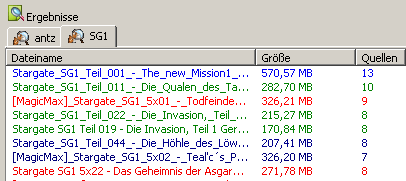
In dieser Maske werden die Suchergebnisse einer Suche über
Server (nicht web-basiert!) angezeigt. Bei mehreren verschiedenen Suchvorgängen
werden die Ergebnisse durch Tabs getrennt angezeigt.
Die Farben der Suchergebnisse bedeuten:
-
schwarz: 1-3 Ergebnisse
-
dunkelblau: 3-9 Ergebnisse
-
hellblau: mehr als 10 Ergebnisse
-
grün: File ist bereits vorhanden und fertig (im Share)
-
rot: File ist bereits im Download, aber noch nicht fertig
(im Temp)
Aus der Liste heraus kann der Download gestartet werden.
Entweder mit einem Doppelklick auf das File, oder nach markieren von einem oder
mehreren Files und anschließendem Anklicken von "Auswahl Downloaden".
Erinnerung für Windows-Unerfahrene: Bei Festhalten der [Strg]
Taste, können mehrere Files in der Liste angeklickt und markiert werden.
Kann ich
Dateien schon während des Downloads einsehen, um mich vor Fakes zu schützen oder
die Qualität abzuschätzen?
Ja. es gibt sogar 2 Möglichkeiten.
a) Seit Version 0.21a ist dies mit Bordmitteln möglich.
Wenn man im Transferfenster eine Datei mit der rechten Maustaste anklickt, wählt
man im Kontextmenü den Punkt "Vorschau". eMule erzeugt dann eine temporäre datei
und öffnet diese mit dem defaultmäßig eingestellten Abspielprogramm (das kann,
muß aber nicht der Media Player von Windows sein!).
Aktuell werden folgende Formate unterstützt:
Anmerkung 1:
Die Vorschau arbeitet nur, wenn die beiden ersten und letzten Teile schon
geladen wurden und genügend Platz auf der Festplatte für die temporäre Datei
ist.
Anmerkung 2:
Es werden die notwendigen Codecs benötigt, um ein File anschauen zu können.
Fehlt der entsprechende Codec, wird nur eine Fehlermeldung angezeigt. Wenn man
sich nicht sicher ist, ob man die notwendigen codecs installiert hat, sollte man
sich vorsorglich hier den Nimo Codec Pack downloaden und installieren:
h**p://www.btinternet.com/~nimosiro/
b) Nutzer früherer Versionen, oder solche, die auch .bin
Dateien einsehen möchten, haben noch mit dem externen Tool "Video Lan Client" (VLC)
die Möglichkeit, Dateien während des Download einzusehen. Das Tool kann hier
geladen werden:
h**p://www.videolan.org/
Wie kann
ich ed2k Links meiner Files anderen zur Verfügung stellen?
Die so genannten ed2k Links lassen sich an verschiedenen
Stellen extrahieren. Bei Files, die nur auf der eigenen Festplatte liegen,
bietet es sich an, hierzu zunächst das Fenster "Dateien" zu öffnen.
Klickt man nun das betreffende File mit der rechten Maustaste an, zeigt sich
etwa folgendes Bild:
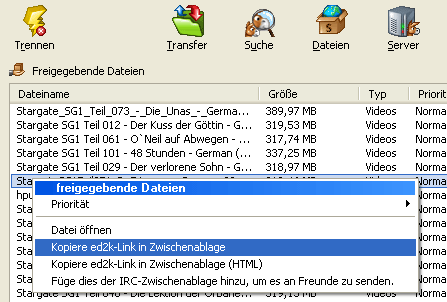
Hier hat man nun mehrere Möglichkeiten:
o Priorität
Dem File eine Priorität zwischen "sehr hoch" und "sehr niedrig" in 5
Abstufungen zuweisen
o Datei öffnen
Datei in der Vorschau ansehen oder anhören (geht nur bei Video- und Audio
Files!)
o Kopiere ed2k-Link in die Zwischenablage
ed2k Link in der Form extrahieren, wie er zur Eingabe unter "Suche" benötigt
wird
o kopiere ed2k-Link in die Zwischenablage (HTML)
ed2k Link in der Form extrahieren, wie er zur Erstellung von Web Links
benötigt wird
o Füge dies der IRC-Zwischenablage hinzu, um es Freunden
zu senden
ed2k Links zur Weitergabe über IRC extrahieren.
Je nachdem, über welchen Weg man den Link zur Verfügung
stellen möchte, klickt man die gewünschte Zeile an und fügt ihn aus der
Zwischenablage, z.B. über "Bearbeiten" - "Einfügen" in die gewünschte Anwendung
ein.
|